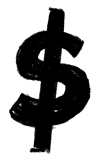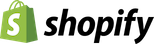Cerchi di accedere a un sito web, come hai già fatto centinaia di altre volte, ed ecco che compare un temibilissimo Errore 500. Di che si tratta? Che hai fatto di male?
Non temere, la risposta è: nulla. È un semplice errore di server.
Se sei un utente, ti basterà abbandonare quel sito e, magari, riprovare l’accesso in un secondo momento.
Certo la situazione prende tutta un’altra piega se si tratta del tuo sito.
Fortunatamente, in questo articolo troverai tutto quello di cui hai bisogno per capire cos’è l’Errore 500, perché si verifica e cosa puoi fare per risolverlo.


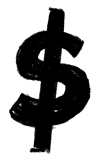
Errore 500: cos’è
Cosa vuol dire quando sulla pagina web che stai cercando di visualizzare appare l’Errore 500?
L’Errore 500 è un codice che identifica un problema inaspettato a livello del server del sito, che non riesce a soddisfare la richiesta dell’utente.
Questo vuol dire che il server invia un codice di errore al browser per comunicare un problema generico che rende impossibile il caricamento della pagina.
Insomma, non è proprio quello che ti auguravi per la customer experience del tuo sito.
→ Clicca qui per lanciare la tua attività online con Shopify
L’Errore 500 può inoltre presentarsi in diversi modi.
Ecco alcune varianti:
- 500 Internal Server Error
- Error 500 Internal Server Error
- HTTP Error 500
- Il server ha riscontrato un errore interno e non ha potuto completare la richiesta.
- Si è verificato un errore durante la richiesta dei dati (500)
- Si è verificato un errore durante l’invio dei dati (500)
Cosa vuol dire Internal Server Error
Come vedi, l'Errore 500 è spesso accompagnato dall'avviso Internal Server Error. Ma cosa vuol dire esattamente?
Internal Server Error, letteralmente “errore interno del server”, è l'avviso che indica una categoria di errori che potresti riscontrare durante la navigazione o la creazione del tuo sito web.
Per capire meglio di cosa si tratta, facciamo un passo indietro.
Cosa succede quando apri una pagina web?
Mentre tu ti limiti a inserire un indirizzo e premere Invio, o cliccare su un link, dietro le quinte si verificano una serie di processi che portano alla visualizzazione della pagina desiderata.
Il router comunica il suo indirizzo IP e fornisce informazioni su sistema operativo, browser e dispositivo. Il server elabora tutte queste informazioni e trasmette un codice di stato HTTP, comunicando al browser dell’utente se la richiesta è andata o meno a buon fine.
Se la connessione della pagina avviene con successo, il browser riceve il codice di stato 200 e un pacchetto di dati con tutte le informazioni necessarie per il caricamento della pagina.
Se questa connessione non avviene, per qualunque motivo, ecco che viene riportato un codice di errore.
Errori 300, 400 e 500: cosa cambia?

Purtroppo, l’Errore 500 non è l’unico tipo di errore che si può verificare durante il caricamento di una pagina web, e spesso è facile fare confusione tra i diversi tipi di errori.
Cerchiamo quindi di fare un po’ di chiarezza.
- Errore 300: gli errori HTTP 300 (Multiple Choices) indicano che la richiesta ha più di una possibile risposta. Ad esempio, questo codice può indicare più opzioni disponibili di formati video, o file con estensioni diverse. In pratica, il server chiede all’utente di selezionare la scelta più appropriata.
- Errore 400: gli errori HTTP 400 (Bad Request) indicano che il server non è riuscito a elaborare la richiesta a causa di sintassi errata, messaggio di richiesta non valido o richiesta ingannevole. Questo codice appare quando il server identifica l’errore ma non riesce a farlo rientrare in nessuna delle altre categorie di codici di stato.
- Errore 500: gli errori HTTP 500 (Internal Server) indicano che il server non riesce ad accedere all’URL desiderato per un motivo non identificabile. In pratica, questo è il codice di stato che identifica un problema del server e non del contenuto del sito.
Quindi, la differenza principale è che i codici 300 riguardano le risorse, i codici 400 indicano errori del client e i codici 500 identificano gli errori dei server.
Errore 500: come correggerlo
È il momento di passare alla pratica: come risolvere l’Errore HTTP 500 (Internal Server Error)?
Se sei tu la persona che sta cercando di caricare una pagina e hai visualizzato l’Errore 500, ecco alcune cose che puoi fare:
- Ricarica la pagina: può sembrare banale, ma a volte il classico “spegni e riaccendi” porta a soluzioni inaspettate.
- Riprova in un secondo momento: un altro classico, ma visto che l’errore è interno al server i proprietari del sito dovrebbero muoversi in modo abbastanza tempestivo per risolvere il problema.
- Cancella i cookie del tuo browser: se i cookie dovessero essere associati alla pagina web che mostra l’Errore 500, eliminarli potrebbe aiutare il caricamento della pagina.
Ma cosa fare se è il tuo sito ad essere vittima dell’Errore 500?

In questo caso, il tuo obiettivo dovrebbe essere intanto quello di cercare di trovare l’origine dell’errore.
Per farlo, hai diverse alternative:
- Controlla i file di log: accedi ai file del sito e controlla gli error log, ovvero i registri di errore del server.
- Verifica i permessi di file e cartelle: assicurati che tutti i file e le cartelle sul server dispongano dei permessi necessari al caricamento delle pagine del tuo sito.
- Rinomina il file .htaccess: se questo file è l’origine dell’Errore 500, ti basterà rinominarlo temporaneamente per eliminare l’errore.
- Modifica il limite di memoria: l’errore potrebbe essere causato dal superamento del limite di memoria PHP.
- Disattiva eventuali plugin: alcuni plugin possono provocare l’Errore 500, quindi prova a disattivarli temporaneamente per capire se sono questi la causa dell’errore.
- Chiedi aiuto: a mali estremi estremi rimedi. Se non riesci a trovare l’origine dell’errore, puoi contattare il supporto clienti della piattaforma con cui hai creato il tuo sito web o, se ti sei rivolto a dei professionisti puoi chiedere aiuto proprio a loro per risolvere il problema.
Come risolvere l’Errore 500 su Shopify
Se hai creato il tuo ecommerce sulla piattaforma auto-ospitata di Shopify, puoi tirare un respiro di sollievo.
Il server del tuo sito sarà gestito da un team di professionisti di altissimo livello, che risolverà in pochissimo tempo eventuali problemi ed errori del server.
→Clicca qui per lanciare il tuo ecommerce in dropshipping con Shopify
Quindi, come risolvere l’Errore 500 su Shopify?
La prima cosa da fare è controllare lo stato del server di Shopify. Grazie a questa pagina potrai infatti controllare l’attività del server, e individuare eventuali errori e come vengono risolti.
Se non dovessero esserci problemi a livello di server, ma il tuo sito continua a mostrare l’Errore 500, non esitare a contattare il canale di assistenza di Shopify. Per accellerare la risoluzione del problema, potresti prendere nota di tutte le recenti modifiche che hai apportato al tuo sito.
In questo modo, potrebbe essere più facile per l’operatore risalire alla causa che ha portato all’Errore 500 e alla sua risoluzione.
Come vedi, nulla di complicato!

Come risolvere l’Errore 500 su Wordpress
Se hai creato il tuo sito con Wordpress, la prima cosa da fare è assicurarti che l’Errore 500 riguardi solo la parte front-end e non quella dell’admin.
A questo punto, oltre a tirare un bel sospiro di sollievo, puoi iniziare a risolvere l’errore.
A volte, la risoluzione degli errori HTTP 500 potrebbe essere più semplice del previsto grazie alla modalità di debug.
Per attivarla, devi modificare il file wp-config.php aggiungendo le seguenti righe di codice (se non sono già presenti):
define( 'WP_DEBUG', true );
define( 'WP_DEBUG_LOG', true );
define( 'WP_DEBUG_DISPLAY', false );
Se non riesci a identificare l’errore con questa modalità, dovrai ricorrere ad altre soluzioni:
1. Controlla che il file .htaccess sia integro.
Accedi al file tramite FTP o tramite il file manager e rinominalo:
- Accedi a cPanel e seleziona l’icona File Manager nella sezione File.
- Seleziona Document Root e il nome di dominio del sito che ha riscontrato l’errore.
- Individua il file .htaccess, fai clic con il tasto destro sul file e rinominalo come .htaccess.old.
Crea ora un nuovo file .htaccess:
- Accedi al pannello di controllo di Wordpress.
- Apri le Impostazioni e clicca su Permalink.
- Clicca su Salva impostazioni e prova a ricaricare il tuo sito.
Se il file .htaccess risulta integro e questa procedura non ha risolto il problema, passa al punto 2.
2. Controlla la memoria del server
Una delle cause che può portare all’Errore 500 è quando il tuo sito supera il limite di memoria.
Se è questo il caso, ti basterà quindi aumentare il limite di memoria utilizzata da Wordpress per risolvere l’errore.
Apri il file wp-config.php che trovi nella directory di Wordpress e aggiungi la seguente riga di codice prima di salvare il file:
define ('WP_MEMORY_LIMIT', '128M');
Se l’errore persiste, prova ad aumentare la memoria del file php.ini, seguendo la stessa procedura.
3. Disattiva eventuali plugin corrotti
Spesso l’Errore 500 è causato da plugin o elementi del tema corrotti, che impediscono il corretto caricamento delle pagine del tuo sito.
Purtroppo, non c’è un modo semplice per capire quale o quali plugin stiano causando problemi alla comunicazione tra browser e server.
Dovrai quindi disattivarli temporaneamente tutti e riattivarli uno ad uno per cercare di individuare la causa dell’errore.
4. Contatta il tuo provider di hosting
Wordpress non è una piattaforma auto-ospitata, il che significa che per poter creare il tuo sito ti sarai rivolto a un provider di hosting.
Se nessuno dei punti precedenti è servito a trovare una soluzione, l’errore potrebbe essere causato da permessi dei file o altro, e il tuo provider di hosting dovrebbe essere in grado di individuare l’origine dell’Errore 500 controllando i log degli errori del server.
Errore 500: domande frequenti
Hai altri dubbi? Non temere, è del tutto normale. Quando si parla di server, browser e possibili errori è assolutamente comprensibile fare un po’ di confusione.
Per questo motivo, qui troverai risposta alle domande più frequenti che si pone chi si trova ad avere a che fare con questo tipo di errore.
Perché si verifica l’Errore 500?
L’errore 500 indica un problema non identificato. Ciononostante, ci sono una serie di cause frequenti che possono causarlo.
Le cause più comuni per l’Errore 500 sono:
- Errore nel file .htaccess: errori di scrittura del codice, o errori che riguardano i permessi dei file e delle cartelle del sito.
- Errore nello script: lo script è il programma che contiene i programmi che devono essere eseguiti per visualizzare la pagina web.
- Risorse limitate sul lato server: quando lo script richiede più memoria e/o la gestione di un numero di processi maggiore rispetto alla capacità del server.
- Tempo di risposta eccessivo: quando uno script richiede troppo tempo per il caricamento.
- Manutenzione del server in corso: quando è in atto una manutenzione del server durante il tentativo di caricamento della pagina.
- Problemi di compatibilità: alcuni plugin ed estensioni possono causare errori interni al server.
Può influenzare la SEO?
L’ottimizzazione SEO del tuo sito è uno degli aspetti chiave per poter conquistare Big G e aumentare le entrate della tua attività, ed è quindi più che normale chiedersi se l’Errore 500 possa avere un qualche impatto sulla tua posizione all’interno della SERP.
La risposta semplice è…dipende.
Da cosa? Dalla velocità con cui riuscirai a risolverlo.
Se il tuo sito dovesse essere offline solo per pochi minuti, e viene ripetutamente sottoposto a scansione, i crawler di Google potrebbero non avere tempo di eseguire nuovamente la scansione prima del backup. In questo caso, l’errore non avrà effetto sul ranking del tuo sito.
Al contrario, se l’Errore 500 dovesse persistere per più tempo, o ripetersi più volte, Google potrebbe riscontrarlo come un problema a livello di sito, influenzando negativamente il ranking.
Insomma, un motivo in più per capire come risolvere l’Errore 500 il più rapidamente possibile.
Che tipo di avviso compare agli utenti?
Gli utenti che proveranno a visualizzare le pagine del tuo sito mentre è in corso un Errore 500 visualizzeranno uno dei messaggi di errore di cui abbiamo parlato prima:
- 500 Internal Server Error
- HTTP 500 - Internal Server Error
- Temporary Erro (500)
- Internal Server Error
- …e così via.

Errore 500: niente panico
Quindi, a questo punto dovresti aver capito che l’Errore 500 è un problema a livello del server che si verifica quando qualcosa rende impossibile il caricamento di una pagina web.
Il codice dell’errore è generico perché il tuo browser non riesce a identificare cosa possa averlo causato.
Ora che sai quali sono le cause principali e quali i passi da seguire per risolvere questo tipo di errore, puoi continuare a gestire il tuo sito web con tranquillità.
Soprattutto, ricorda sempre di non lasciarti prendere dal panico.
So bene che il tuo sito web è un po’ come un figlio, è la tua piccola creatura, e vedere una pagina bianca con un minaccioso “Errore 500” invece dei tuoi meravigliosi contenuti potrebbe essere uno shock.
Non temere però: come hai visto, basta solo una buona dose di pazienza e le giuste conoscenze e tutto può essere risolto in tempi abbastanza rapidi.
E se dovessi avere altri consigli per risolvere l’Errore 500, non esitare a condividerli nella sezione Commenti qui sotto!